1.列表视图(ListView)
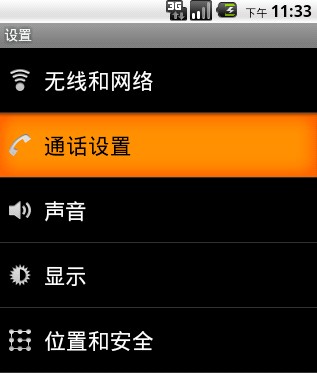
XML配置
在主界面中配置<ListView>标签
在res/layout/文件夹下创建一个新的xml文件指定每个条目的布局
Java代码构建ListView
获取ListView对象
设置一个Adapter
用适配器封装有两种方式:
1.SimpleAdapter:以List<Map<String,?>>形式封装数据
2.SimpleCursorAdapter:以Cursor对象封装数据,Cursor中需要有“_id”一列
添加OnItemClickListener
调用ListView的getItemAtPosition(int)方法可以获取封装数据的容器
如果传入的是SimpleAdapter,获取到的就是一个Map<String,?>
如果传入的是SimpleCursorAdapter,获得到的就是一个Cursor,并且Cursor以指向选中的一条记录
示例:
用SimpleAdapter进行数据绑定
public class MainActivity extends Activity {
private PersonService service;
@Override
public void onCreate(Bundle savedInstanceState) {
super.onCreate(savedInstanceState);
setContentView(R.layout.main);
service = new PersonService(this);
ListView listView = (ListView) this.findViewById(R.id.listView);
//获取到集合数据
List<Person> persons = service.getScrollData(0, 10);
List<HashMap<String, Object>> data = new ArrayList<HashMap<String,Object>>();
for(Person person : persons){
HashMap<String, Object> item = new HashMap<String, Object>();
item.put("id", person.getId());
item.put("name", person.getName());
item.put("phone", person.getPhone());
item.put("amount", person.getAmount());
data.add(item);
}
//创建SimpleAdapter适配器将数据绑定到item显示控件上
SimpleAdapter adapter = new SimpleAdapter(this, data, R.layout.item,
new String[]{"name", "phone", "amount"}, new int[]{R.id.name, R.id.phone, R.id.amount});
//实现列表的显示
listView.setAdapter(adapter);
//条目点击事件
listView.setOnItemClickListener(new ItemClickListener());
}
//获取点击事件
private final class ItemClickListener implements OnItemClickListener{
public void onItemClick(AdapterView<?> parent, View view, int position, long id) {
ListView listView = (ListView) parent;
HashMap<String, Object> data = (HashMap<String, Object>) listView.getItemAtPosition(position);
String personid = data.get("id").toString();
Toast.makeText(getApplicationContext(), personid, 1).show();
}
}
}
用SimpleCursorAdapter进行数据绑定
public class MainActivity extends Activity {
private PersonService service;
@Override
public void onCreate(Bundle savedInstanceState) {
super.onCreate(savedInstanceState);
setContentView(R.layout.main);
service = new PersonService(this);
ListView listView = (ListView) this.findViewById(R.id.listView);
//获取游标
Cursor cursor = service.getCursorScrollData(0, 10);
//创建SimpleCursorAdapter适配器将数据绑定到item显示控件上
SimpleCursorAdapter adapter = new SimpleCursorAdapter(this, R.layout.item, cursor,
new String[]{"name", "phone", "amount"}, new int[]{R.id.name, R.id.phone, R.id.amount});
listView.setAdapter(adapter);
//条目点击事件
listView.setOnItemClickListener(new ItemClickListener());
}
private final class ItemClickListener implements OnItemClickListener{
public void onItemClick(AdapterView<?> parent, View view, int position, long id) {
ListView listView = (ListView) parent;
Cursor cursor = (Cursor) listView.getItemAtPosition(position);
String personid = String.valueOf(cursor.getInt(cursor.getColumnIndex("_id")));
Toast.makeText(getApplicationContext(), personid, 1).show();
}
}
}
2.单选(RadioGroup)

定义<RadioGroup>
在<RadioGroup>中定义<RadioButton>和<Button>
处理Button点击事件
根据ID获取RadioGroup对象,调用其getCheckedRadioButtonId()方法可以获取其中被选中的RadioGroup的ID
main.xml:
<RadioGroup
android:id="@+id/radioGroup"
android:layout_width="fill_parent"
android:layout_height="wrap_content"
android:orientation="horizontal"
>
<RadioButton
android:id="@+id/java"
android:layout_width="fill_parent"
android:layout_height="wrap_content"
android:text="Java"
android:layout_weight="1"
/>
<RadioButton
android:id="@+id/net"
android:layout_width="fill_parent"
android:layout_height="wrap_content"
android:text=".NET"
android:layout_weight="1"
/>
<RadioButton
android:id="@+id/php"
android:layout_width="fill_parent"
android:layout_height="wrap_content"
android:text="PHP"
android:layout_weight="1"
/>
<Button
android:id="@+id/php"
android:layout_width="fill_parent"
android:layout_height="wrap_content"
android:text="确定"
android:onClick="submitRadio"
android:layout_weight="1"
/>
</RadioGroup>MainActivity:
public void submitRadio(View view){
//获取选中按钮的ID
int id =radioGroup.getCheckedRadioButtonId();
RadioButton radioButton=(RadioButton)findViewById(id);
Toast.makeText(this,radioButton.getText(), 0).show();
}
3.多选(CheckBox)

定义若干<CheckBox>和一个<Button>
处理Button的点击事件
根据findViewById获取每个CheckBox,调用其isChecked()方法判断是否被选中
<LinearLayout
android:layout_width="fill_parent"
android:layout_height="wrap_content"
>
<CheckBox
android:id="@+id/javaCheckBox"
android:layout_width="fill_parent"
android:layout_height="wrap_content"
android:text="Java"
android:layout_weight="1"
/>
<CheckBox
android:id="@+id/netCheckBox"
android:layout_width="fill_parent"
android:layout_height="wrap_content"
android:text=".NET"
android:layout_weight="1"
/>
<CheckBox
android:id="@+id/phpCheckBox"
android:layout_width="fill_parent"
android:layout_height="wrap_content"
android:text="PHP"
android:layout_weight="1"
/>
<Button
android:layout_width="fill_parent"
android:layout_height="wrap_content"
android:text="确定"
android:onClick="submitCheckBox"
android:layout_weight="1"
/>
</LinearLayout>
4.下拉列表(Spinner)
定义<Spinner>标签
创建一个适配器
获取Spinner标签,调用setAdapter(SpinnerAdapter adapter)方法设置一个适配器
调用setOnItemSelectedListener(OnItemSelectedListener listener)方法设置监听器监听选中事件
使用字符串构建适配器
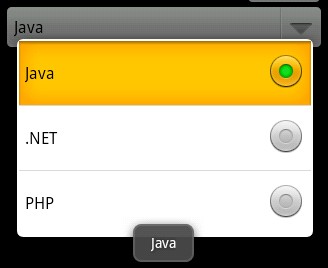
public void onCreate(Bundle savedInstanceState) {
super.onCreate(savedInstanceState);
setContentView(R.layout.main);
spinner = (Spinner) findViewById(R.id.spinner);
generateSpinner();
}
private void generateSpinner() {
//android.R.layout.simple_spinner_item下拉列表的样式
ArrayAdapter<String> adapter = new ArrayAdapter<String>(this, android.R.layout.simple_spinner_item);
adapter.setDropDownViewResource(android.R.layout.simple_spinner_dropdown_item);
adapter.add("Java");
adapter.add(".NET");
adapter.add("PHP");
spinner.setAdapter(adapter);
//监听器
spinner.setOnItemSelectedListener(new OnItemSelectedListener(){
public void onItemSelected(AdapterView<?> parent, View view,
int position, long id) {
String selection=(String)parent.getItemAtPosition(position);
Toast.makeText(getApplicationContext(), selection, 0).show();
}
public void onNothingSelected(AdapterView<?> arg0) {
}
});
}使用JavaBean构建适配器

private void generateSpinnerByJavaBean() {
ArrayAdapter<User> adapter = new ArrayAdapter<User>(this, android.R.layout.simple_spinner_item);
adapter.setDropDownViewResource(android.R.layout.simple_spinner_dropdown_item);
adapter.add(new User(1,"aaa","aaa@163.com"));
adapter.add(new User(2,"bbb","bbb@163.com"));
adapter.add(new User(3,"ccc","ccc@163.com"));
spinner.setAdapter(adapter);
//监听器
spinner.setOnItemSelectedListener(new OnItemSelectedListener(){
public void onItemSelected(AdapterView<?> parent, View view,
int position, long id) {
User user=(User)parent.getItemAtPosition(position);
Toast.makeText(getApplicationContext(), user.toString(), 0).show();
}
public void onNothingSelected(AdapterView<?> arg0) {
}
});
}使用资源文件构建适配器
支持国际化
资源文件:
<?xml version="1.0" encoding="utf-8"?>
<resources>
<string-array name="items">
<item>Java</item>
<item>.NET</item>
<item>PHP</item>
</string-array>
</resources>
MainActivity
private void generateSpinnerByResource() {
ArrayAdapter<CharSequence> adapter = ArrayAdapter.createFromResource(this, R.array.items, android.R.layout.simple_spinner_item);
adapter.setDropDownViewResource(android.R.layout.simple_spinner_dropdown_item);
spinner.setAdapter(adapter);
spinner.setOnItemSelectedListener(new OnItemSelectedListener(){
public void onItemSelected(AdapterView<?> parent, View view,
int position, long id) {
CharSequence selection=(CharSequence)parent.getItemAtPosition(position);
Toast.makeText(getApplicationContext(), selection, 0).show();
}
public void onNothingSelected(AdapterView<?> arg0) {
}
});
}
自定义适配器样式
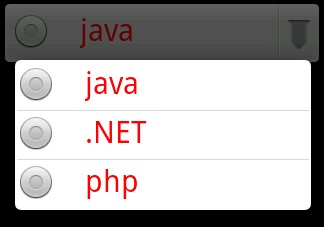
ArrayAdapter<String> adapter = new ArrayAdapter<String>(this, R.layout.custom, R.id.content);
R.layout.custom 布局文件ID
R.id.content 哪一个组件用来显示文本
自定义布局文件:
<?xml version="1.0" encoding="utf-8"?>
<LinearLayout
xmlns:android="http://schemas.android.com/apk/res/android"
android:layout_width="fill_parent"
android:layout_height="wrap_content"
>
<ImageView
android:layout_width="wrap_content"
android:layout_height="wrap_content"
android:src="@android:drawable/btn_radio"
/>
<TextView
android:id="@+id/content"
android:layout_width="wrap_content"
android:layout_height="wrap_content"
android:layout_marginLeft="30dp"
android:textColor="#FFFF0000"
android:textSize="30sp"
/>
</LinearLayout>
activity:
private void generateSpinnerByResource() {
ArrayAdapter<String> adapter =new ArrayAdapter<String>(this,R.layout.item,R.id.content);
adapter.add("java");
adapter.add(".NET");
adapter.add("php");
spinner.setAdapter(adapter);
}5.菜单(Menu)
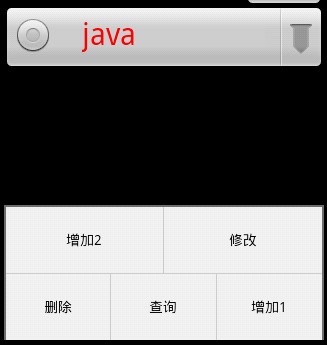
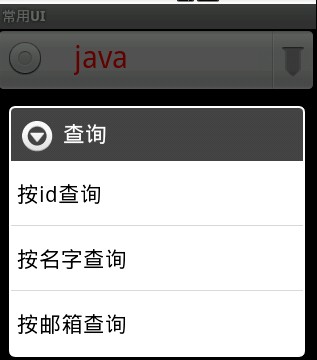
添加菜单项
1.重写Actvity的onCreateOptionsMenu(Menu menu)方法
2.添加菜单项
调用方法中参数menu的add(CharSequence title) 方法
3.添加子菜单
调用menu对象的addSubMenu(final CharSequence title)
该方法返回一个SubMenu对象
4.添加子菜单的菜单项
调用SubMenu对象的add(CharSequence title) 方法
处理菜单点击事件
重写Activity的onOptionsItemSelected(MenuItem item) 方法
参数item即为被选中的菜单项
/*
* 点击菜单按钮时会调用这个方法
* 支持子菜单,子菜单中不能再创建子菜单
*/
public boolean onCreateOptionsMenu(Menu menu) {
menu.add(Menu.NONE,0,1,"增加1");
menu.add(Menu.NONE,1,0,"增加2");
menu.add("修改");
menu.add("删除");
//创建子菜单
SubMenu subMenu=menu.addSubMenu("查询");
subMenu.add("按id查询");
subMenu.add("按名字查询");
subMenu.add("按邮箱查询");
return super.onCreateOptionsMenu(menu);
}
/*
* 点击菜单项会执行这个方法
* @see android.app.Activity#onOptionsItemSelected(android.view.MenuItem)
*/
public boolean onOptionsItemSelected(MenuItem item) {
Toast.makeText(this, item.getTitle(), 0).show();
return super.onOptionsItemSelected(item);
}6.手势识别(GestureOverlayView)
创建手势库
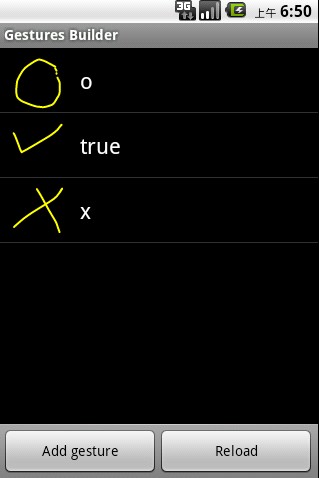
导入SDK中的工程
android-sdk-windows\samples\android-8\GestureBuilder
这个工程不能直接导入,需要添加三个配置文件:.classpath、.project、default.properties
将工程部署到手机中,创建手势库
手势库会存储在手机SD卡的根目录
使用手势识别


XML配置:
<?xml version="1.0" encoding="utf-8"?>
<LinearLayout xmlns:android="http://schemas.android.com/apk/res/android"
android:orientation="vertical"
android:layout_width="fill_parent"
android:layout_height="fill_parent"
>
<android.gesture.GestureOverlayView
android:id="@+id/gov"
android:layout_width="fill_parent"
android:layout_height="fill_parent"
android:gestureStrokeType="multiple"
>
<ImageView
android:id="@+id/img"
android:layout_width="wrap_content"
android:layout_height="wrap_content"
/>
</android.gesture.GestureOverlayView>
</LinearLayout>
Java代码:
public void onCreate(Bundle savedInstanceState) {
super.onCreate(savedInstanceState);
setContentView(R.layout.main);
gov = (GestureOverlayView) findViewById(R.id.gov);
img=(ImageView) findViewById(R.id.img);
//获取到手势库,并加载
library = GestureLibraries.fromRawResource(this, R.raw.gestures);
library.load();
gov.addOnGesturePerformedListener(new MyListener());
}
private final class MyListener implements OnGesturePerformedListener {
public void onGesturePerformed(GestureOverlayView overlay, Gesture gesture) {
//手势库来匹配手势
ArrayList<Prediction> list = library.recognize(gesture);
//查询手势库匹配的分值并打印
for(Prediction p:list){
System.out.println(p.name+":"+p.score);
}
//获取匹配度最高的选项
Prediction p =list.get(0);
//如果匹配值小于3则不能识别
if(p.score<3){
Toast.makeText(getApplicationContext(), "手势不能识别", 0).show();
}else if("true".equals(p.name)){
//执行的内容
}else if("o".equals(p.name)){
//执行的内容
}else if("x".equals(p.name)){
//执行的内容
}
}
}7.网页视图(WebView)
WebView(网络视图)能加载显示网页,它使用了WebKit渲染引擎加载显示网页,WebKit是android手机中内置了一款高性能内核浏览器。
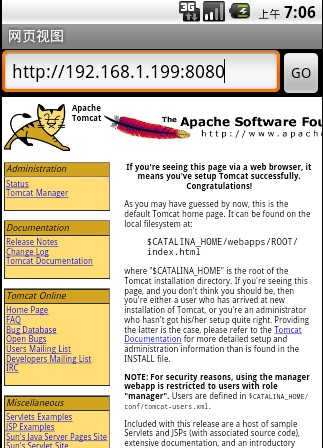
XML配置:
<WebView
android:id="@+id/webView"
android:layout_width="fill_parent"
android:layout_height="fill_parent"
/>
java代码:
WebView webView = (WebView) findViewById(R.id.webView);
// 或取内容
String url = editText.getText().toString();
// 设置是否可缩放
webView.getSettings().setBuiltInZoomControls(true);
// 设置是否支持脚本
webView.getSettings().setJavaScriptEnabled(true);
// 设置客户端(谷歌Chrome客户端)
webView.setWebChromeClient(new WebChromeClient());
// 加载页面
webView.loadUrl(url);
8.内容提示文本框(AutoCompleteTextView)
单次提示

XML文件:
<AutoCompleteTextView
android:id="@+id/actv"
android:layout_width="fill_parent"
android:layout_height="wrap_content"
android:completionThreshold="1"
/>Java代码:
private void generateActv() {
AutoCompleteTextView actv = (AutoCompleteTextView) findViewById(R.id.actv);
String[] items = { "tom", "tony", "terry", "付东", "付荣", "付贵" };
ArrayAdapter<String> adapter = new ArrayAdapter<String>(this, android.R.layout.simple_dropdown_item_1line, items);
actv.setAdapter(adapter);
}
多次提示
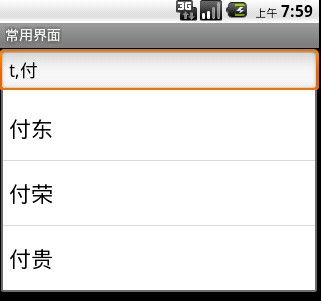
XML文件:
<MultiAutoCompleteTextView
android:id="@+id/mactv"
android:layout_width="fill_parent"
android:layout_height="wrap_content"
android:completionThreshold="1"
/>Java代码:
private void generateMactv() {
MultiAutoCompleteTextView mactv = (MultiAutoCompleteTextView) findViewById(R.id.mactv);
String[] items = { "tom", "tony", "terry", "付东", "付荣", "付贵" };
ArrayAdapter<String> adapter = new ArrayAdapter<String>(this, android.R.layout.simple_dropdown_item_1line, items);
mactv.setAdapter(adapter);
//用分隔符进行分割
mactv.setTokenizer(new MultiAutoCompleteTextView.CommaTokenizer());
}























 699
699

 被折叠的 条评论
为什么被折叠?
被折叠的 条评论
为什么被折叠?










